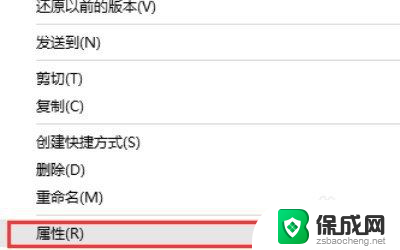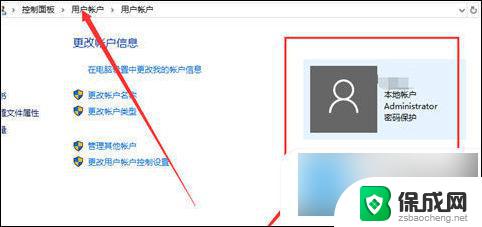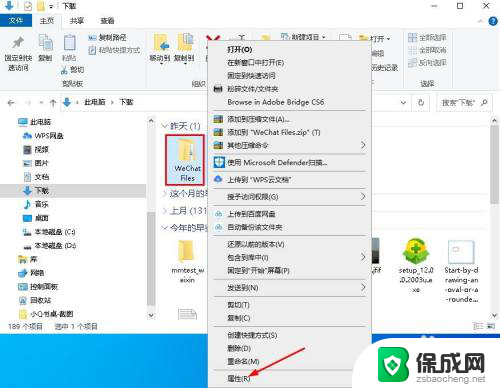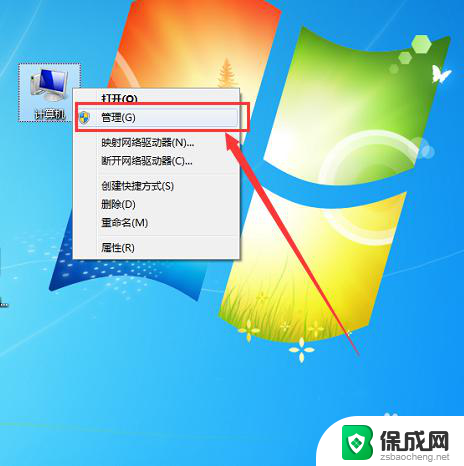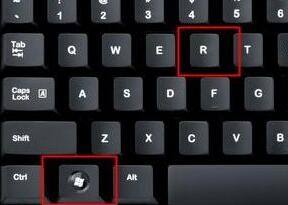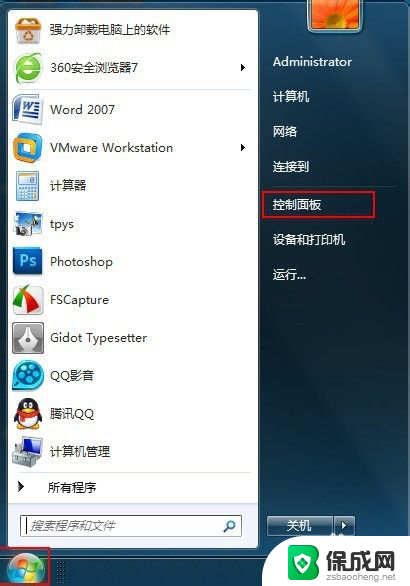怎么解除管理员权限删除文件 如何删除win10有管理员权限的文件
怎么解除管理员权限删除文件,在使用Windows 10操作系统时,我们经常会遇到需要解除管理员权限删除文件的情况,管理员权限的文件往往具有更高的安全性和保护机制,因此普通用户无法直接删除或修改它们。有时候我们确实需要删除这些文件,不管是为了节省磁盘空间还是因为其他原因。如何解除管理员权限并成功删除这些文件呢?接下来我们将探讨一些有效的方法来帮助您解决这个问题。
操作方法:
1.鼠标右键删除需要管理员权限的文件,在弹出的菜单列表中点击选择属性选项。

2.在属性界面中,点击安全选项。
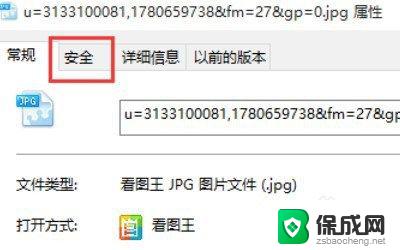
3.进入安全选项界面中,点击下方的高级按钮。
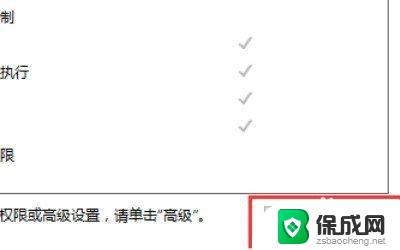
4.在高级安全设置界面中,点击所有者一行的更改字样。
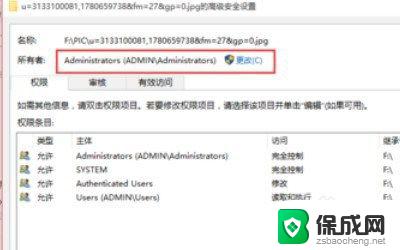
5.在选择用户或组的界面中,点击选择高级按钮。
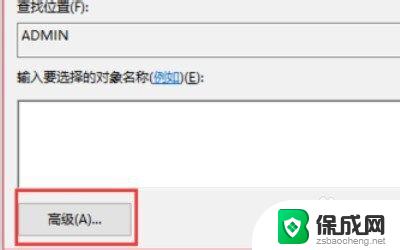
6.在Administrators的权限一栏下,把对应的权限都勾选上。并点击下方的确定按钮保存权限。
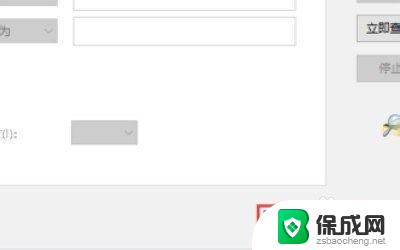
7.总结:1、鼠标右键删除需要管理员权限的文件,在弹出的菜单列表中点击选择属性选项。2、在属性界面中,点击安全选项。3、进入安全选项界面中,点击下方的高级按钮。4、在高级安全设置界面中,点击所有者一行的更改字样。5、在选择用户或组的界面中,点击选择高级按钮。6、在Administrators的权限一栏下,把对应的权限都勾选上。并点击下方的确定按钮保存权限。
以上是如何解除管理员权限并删除文件的全部内容,如果您遇到此类问题,请按照这里所提供的方法解决,希望这可以对您有所帮助。